V důsledku jejich práce všechny programy hromadí velké množství dočasných souborů. Webové prohlížeče nejsou v tomto ohledu výjimkou. Například mezipaměť v prohlížeči Google Chrome obsahuje údaje o zadaných vyhledávacích dotazech, obrázcích, souborech cookie a dalších. Čím déle paměť nevyčistíte, tím více dat se v ní hromadí.
Nejnovější verze prohlížeče Google Chrome jsou považovány za jedny z nejrychlejších. To znamená, že ukládají do mezipaměti více než ostatní. Postupem času začnou stránky viset, práce se zpomaluje. Jak brzy k tomu dojde, závisí na výkonu vašeho zařízení. Proto je důležité čas od času vymazat mezipaměť.
Co je mezipaměť v prohlížeči Google Chrome
Prohlížeče Google Chrome ukládají většinu informací požadovaných z internetu na pevný disk počítače. To vám umožní ušetřit provoz a urychlit načítání stránek, které jste již navštívili.
V mezipaměti jsou uloženy téměř všechny soubory, které tvoří webovou stránku: formátování dat, skripty, šablony stylů, obrázky, text, videa a další.
Kromě toho jsou uloženy osobní údaje uživatele: velikost zobrazení stránky, kterou nastavil, a také to, zda je přihlášen nebo ne.
Když žádost použijete znovu, zkontroluje se změny. Pokud nejsou k dispozici, stránka se načte z položek uložených v mezipaměti. Pokud jsou ve struktuře provedeny změny, stáhne se pouze část dat uložených v mezipaměti a aktualizované informace o webu. Prohlížeč Google Chrome tedy ukládá a pravidelně přistupuje k souborům přeneseným na pevný disk počítače.
Proč ji čistit
Mezipaměť v prohlížeči Google Chrome může být samozřejmě užitečná. Můžete například extrahovat dříve poslouchanou hudbu, zobrazené obrázky a další soubory. Je však nutné ukládat stovky souborů z webů navštívených před dnem, týdnem nebo měsícem?
Mezipaměť pomáhá rychle načíst požadovanou stránku, ale zároveň také zpomaluje práci prohlížeče.
K tomu dochází, protože je nahromaděno příliš mnoho dat, hledání potřebných prvků trvá systému příliš mnoho času. Vymažte mezipaměť, aby byl prohlížeč udržován ve stavu normálního provozu.
Jak vymazat mezipaměť v prohlížeči Google Chrome
Existuje několik způsobů, jak vymazat mezipaměť. Pomocí vestavěné funkce, kterou lze dosáhnout prostřednictvím nabídky nebo pomocí kombinace klávesových zkratek. Nepotřebné soubory můžete odstranit pomocí speciálních programů a rozšíření (musí být nainstalovány dodatečně), stejně jako prostřednictvím vývojářské konzoly.
Prostřednictvím nabídky prohlížeče
Nejprve spusťte prohlížeč Google Chrome a poté:
- Klikněte na tři tečky v pravém horním rohu.
- Vyberte "Nastavení", podpoložku "Další nástroje".
- Přejděte na kartu "Smazat údaje o zobrazených stránkách".
- Nastavte časový rozsah: pro konkrétní den, týden nebo celou dobu.
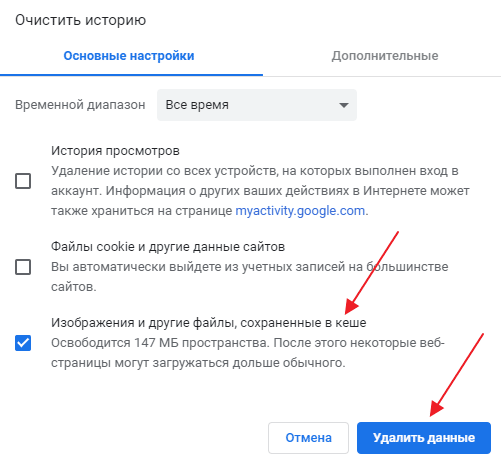
Zvolte, který typ dat chcete smazat: soubory cookie a další soubory uložené v mezipaměti. Poté klikněte na tlačítko "Smazat". Název položek a jejich umístění se může mírně lišit v závislosti na verzi prohlížeče. Funkce čištění umožní prohlížeči odstranit zastaralé informace a postupně vytvořit databázi aktuálních dat zdrojů, které používáte.
Používání klávesových zkratek
Vestavěná funkce umožňuje vymazat mezipaměť prohlížeče nejen po určitou dobu, ale také ze souborů jednotlivých webů. To může být užitečné, pokud potřebujete data z některých, ale nepotřebujete z jiných webových zdrojů.
- Spusťte prohlížeč.
- Pomocí tlačítek Shift, Ctrl a Delete otevřete mezipaměť a historii prohlížeče.
- Vyberte položky, které chcete vymazat, a klikněte na Smazat data.
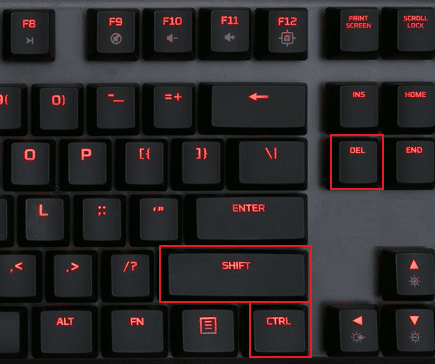
Chcete-li aktualizovat konkrétní stránku, která je aktuálně otevřená, stiskněte tlačítka Ctrl + F5.
Použití speciálních programů
Nejoblíbenějšími programy jsou CCleaner a Wise Disk Cleaner. Mají intuitivní rozhraní, snadno se používají, provádějí hluboké čištění nejen prohlížeče, ale i celého počítače. Nevýhodou této metody je potřeba nainstalovat samotný program do počítače.
Nezapomeňte, že kliknutím na tlačítko "Vymazat historii" v prohlížeči odstraníte pouze část mezipaměti, nikoli hlavní. Více místa na pevném disku zabírají části webových stránek: obrázky, skripty, styly. CCleaner a Wise Disk Cleaner vyčistí všechny ocasy. Analyzují data všech nainstalovaných prohlížečů, stejně jako programů třetích stran a systémových programů. Systém je automaticky skenován, na konci procedury se zobrazí seznam nepotřebných souborů. Stačí potvrdit jejich odstranění.
Instalace takového programu je pro ty, kteří používají jiný software kromě prohlížeče. Například přehrávač médií, čtečka PDF, používá obrazové a textové editory. V tomto případě může vymazání mezipaměti výrazně ovlivnit výkon počítače.
Použití rozšíření
Doplňky Clean Chrome, Click & Clean, Chrome Cleaner a podobné jsou navrženy tak, aby zjednodušily čištění mezipaměti prohlížeče. Chcete-li rozšíření nainstalovat, přejděte do Internetového obchodu Chrome:
- Vyberte požadovaný doplněk, přečtěte si popis.
- Klikněte na tlačítko Instalovat.
- Pokud rozšíření vyžaduje přístup k určitým datům, aby fungovalo, schvalte jej kliknutím na "Přidat".
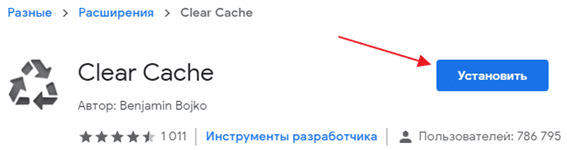
Chcete-li aktivovat nainstalované rozšíření, klikněte na jeho ikonu v adresním řádku.
Rozšíření mohou vymazat mezipaměť jedním kliknutím. Mohou vymazat data jednou za časové období, které jste nastavili, bez zásahu uživatele.
Každé rozšíření může mít své vlastní další funkce. Ale s hlavním úkolem se všichni vyrovnávají přibližně stejným způsobem.
Prostřednictvím vývojářské konzole
Metoda je relevantní v případě, kdy potřebujete odstranit data z jednoho webu, aniž byste se dotkli zbytku mezipaměti. Chcete-li to provést, postupujte takto na stránce webu, který vyžaduje vyčištění:
- Klepněte pravým tlačítkem myši na nabídku.
- Vyberte "Zobrazit kód" – konzole se otevře v dolní části stránky.
- Přejděte na kartu "Aplikace". Může být skrytý, protože ne všechny položky se hodí, klikněte na dvojitou šipku pro úplné zobrazení.
- Poté přejděte na kartu "Vymazat úložiště" a klikněte na tlačítko "Vymazat data webu".
Tyto kroky vymažou mezipaměť souborů specifických pro web. Díky tomu můžete prohlížeč oživit, pokud visí na určité stránce. Odstranění dat vrátí funkčnost. Budete však muset vymazat i další nepotřebné soubory, abyste zabránili pozdějšímu zavěšení. Chcete-li to provést, použijte některou z následujících metod: pomocí vestavěné funkce prohlížeče, speciálního programu nebo rozšíření.
Co se stane po vyčištění
Po vymazání mezipaměti a souborů cookie budou všechny weby, dokonce i ty, které pravidelně navštěvujete, považovány za nové. To znamená, že první stahování bude o něco pomalejší a budete se také muset znovu přihlásit ke svému účtu.
Již při druhé návštěvě webu si však vizuálně všimnete, že to fungovalo rychleji. Nejnovější data již budou stažena do vašeho počítače. Současně nebudou existovat žádné zastaralé a nepotřebné soubory, což znamená, že prohlížeč a počítač jako celek budou pracovat rychleji.







